ปัจจุบัน มีรูปแบบวิดีโอและเสียงมากมายสำหรับวัตถุประสงค์ต่างๆ คู่มือนี้เน้นไปที่วิธีการ แปลง MOV เป็น WMA. MOV เป็นรูปแบบวิดีโอที่เผยแพร่โดย Apple สำหรับผู้ใช้ iOS และ Mac ปัจจุบันมีการใช้กันอย่างแพร่หลายในระบบและซอฟต์แวร์จำนวนมาก ในทางกลับกัน WMA เป็นรูปแบบเสียงที่ไม่บีบอัดซึ่งบันทึกในรูปแบบระบบขั้นสูงที่พัฒนาโดย Microsoft หากคุณต้องการแก้ไขเสียงในไฟล์ MOV บนพีซี WMA คือรูปแบบเอาต์พุตที่เหมาะสม
ส่วนที่ 1: วิธีการแปลง MOV เป็น WMA บนเดสก์ท็อป
คนส่วนใหญ่แปลง MOV เป็น WMA เพื่อแก้ไขเสียงหรือนำไปใช้กับวิดีโอส่วนตัว ดังนั้นคุณภาพผลผลิตจึงเป็นสิ่งสำคัญ AVide Video Converter เป็นทางเลือกที่ดีที่สุด มันแยกเสียงจากวิดีโอ MOV และบันทึกเป็นรูปแบบ WMA ที่สำคัญกว่านั้นคือจะปรับคุณภาพเสียงให้เหมาะสมโดยอัตโนมัติ
- แปลงวิดีโอ MOV เป็นรูปแบบ WMA ในคลิกเดียว
- ปรับปรุงคุณภาพเสียงโดยอัตโนมัติและด้วยตนเอง
- แบทช์ประมวลผลวิดีโอ MOV หลายรายการพร้อมกัน
วิธีการแปลง MOV เป็น WMA ใน Batch
ขั้นตอนที่ 1เพิ่มไฟล์ MOV
ตัวแปลง MOV เป็น WMA ที่ดีที่สุดมีสองเวอร์ชัน รุ่นหนึ่งสำหรับพีซีและอีกรุ่นสำหรับ Mac ติดตั้งอันที่ถูกต้องบนเครื่องของคุณและเปิดใช้งาน คลิก เพิ่มไฟล์ เมนู ค้นหาไฟล์ MOV แล้วเปิดขึ้นมา หรือลากและวางไฟล์วิดีโอลงในตัวแปลงเพื่อเพิ่มโดยตรง

ขั้นตอนที่ 2ตั้งค่ารูปแบบเอาต์พุต
หลังจากโหลด MOV คุณจะเห็นพวกเขาในพื้นที่ห้องสมุด คลิก แปลงทั้งหมดเป็น ตัวเลือกที่มุมขวาบนเพื่อเรียกกล่องโต้ตอบป๊อปอัปของโปรไฟล์ ไปที่ เครื่องเสียง แทป เลือก WMA และเลือกพรีเซ็ต คุณยังสามารถเปลี่ยนพารามิเตอร์ เช่น คุณภาพ โดยกดปุ่ม เกียร์ ไอคอน. จากนั้นคลิกพื้นที่ว่างเพื่อปิดกล่องโต้ตอบป๊อปอัป

ขั้นตอนที่ 3แปลง MOV เป็น WMA
มุ่งหน้าไปยังพื้นที่ด้านล่างแล้วกด โฟลเดอร์ ไอคอนเพื่อเลือกโฟลเดอร์เฉพาะเพื่อบันทึกผลลัพธ์ สุดท้ายคลิกที่ แปลงทั้งหมด ปุ่มเพื่อส่งออกไฟล์เสียง WMA ไปยังคอมพิวเตอร์ของคุณ จากการวิจัยของเรา ใช้เวลาเพียงไม่กี่นาทีในการจัดการไฟล์ MOV หลายสิบไฟล์ อย่างไรก็ตาม ฮาร์ดแวร์และซอฟต์แวร์ของคุณเป็นผู้กำหนด

ส่วนที่ 2: วิธีการแปลง MOV เป็น WMA Online
เป็นเรื่องที่สมเหตุสมผลที่บางคนไม่ชอบติดตั้งซอฟต์แวร์แปลงข้อมูลลงในฮาร์ดดิสก์เมื่อพิจารณาจากความจุที่จำกัด ในกรณีเช่นนี้ แอพแปลงไฟล์บนเว็บเป็นอีกทางเลือกหนึ่ง มีตัวแปลง MOV เป็น WMA ออนไลน์ เช่น FreeConvert, CloudConvert, Convertio เป็นต้น เราใช้ FreeConvert เป็นตัวอย่างเพื่อแสดงขั้นตอนให้คุณเห็น
ขั้นตอนที่ 1ค้นหา FreeConvert ในเบราว์เซอร์ของคุณและเลือกตัวแปลงที่เหมาะสมจากเมนูแปลงหรือไปที่ https://www.freeconvert.com/mov-to-wma เพื่อเปิดโดยตรง
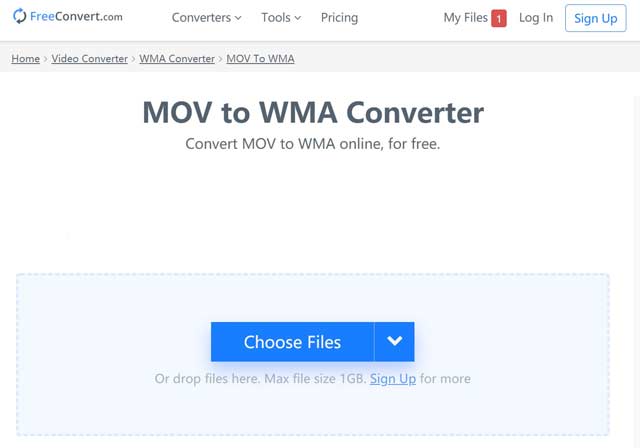
ขั้นตอนที่ 2คลิก เลือกไฟล์ ปุ่มเพื่ออัปโหลดไฟล์ MOV จากคอมพิวเตอร์ของคุณ เว็บแอปช่วยให้คุณสามารถแปลงวิดีโอ MOV หลายรายการได้มากถึง 1GB ต่อครั้ง คุณยังสามารถอัปโหลด MOV จาก Google Drive, Dropbox หรือ URL
ขั้นตอนที่ 3มั่นใจ WMA ปรากฏใน เปลี่ยนเป็น สนาม. คลิก เกียร์ ไอคอน หากคุณต้องการเปลี่ยนตัวแปลงสัญญาณและพารามิเตอร์อื่นๆ
ขั้นตอนที่ 4คลิก แปลงเป็น WMA ปุ่มเพื่อเริ่มแปลง MOV เป็น WMA ออนไลน์ ตอนนี้ คุณต้องอดทนและอาจใช้เวลานานกว่าครึ่งชั่วโมงในการดำเนินการให้เสร็จสิ้น ทั้งนี้ขึ้นอยู่กับการเชื่อมต่ออินเทอร์เน็ต
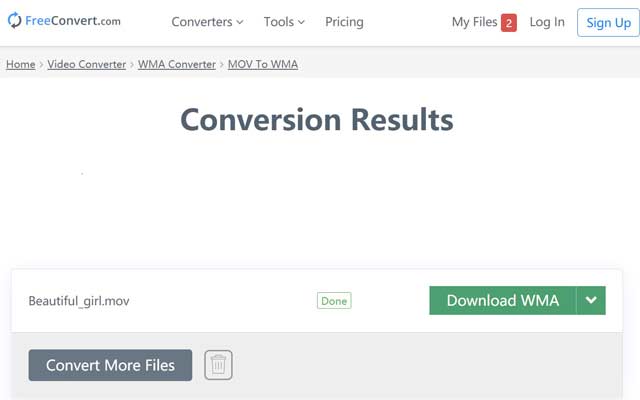
ขั้นตอนที่ 5เมื่อเสร็จแล้วให้คลิกที่ ดาวน์โหลด WMA ปุ่มเพื่อรับไฟล์เสียงของคุณ
- โดยปกติจะมีขนาดไฟล์ จำนวนครั้ง และข้อจำกัดอื่นๆ ในตัวแปลงเว็บ MOV เป็น WMA หากคุณใช้บัญชีฟรี
ส่วนที่ 3: คำถามที่พบบ่อยเกี่ยวกับการแปลง MOV เป็น WMA
ฉันสามารถแปลงไฟล์ MOV เป็น MP4 ได้หรือไม่
ได้ คุณสามารถแปลงวิดีโอ MOV เป็นไฟล์ MP4 สิ่งเดียวที่คุณต้องการคือโปรแกรมแปลงวิดีโอหรือแอพพลิเคชั่นที่เหมาะสมสำหรับอุปกรณ์ของคุณ
MOV เข้ากันได้กับ Windows Media Player หรือไม่
ไม่ Windows Media Player ไม่รองรับไฟล์วิดีโอ MOV เนื่องจากไม่มีตัวแปลงสัญญาณ ดังนั้น คุณต้องมองหาเครื่องเล่นสื่ออื่นเพื่อเล่น MOV หรือติดตั้งแพ็คเกจตัวแปลงสัญญาณลงใน WMP
วิธีแปลง MOV เป็น WMA ใน QuickTime
หากคุณต้องการแปลงวิดีโอ MOV ใน QuickTime Player คุณต้องซื้อเวอร์ชันโปร เครื่องเล่นสื่อที่ติดตั้งไว้ล่วงหน้าบน Mac ไม่มีทางแปลงวิดีโอได้ คุณสามารถเปลี่ยนเป็นโปรแกรมแปลงวิดีโอระดับมืออาชีพ เช่น โปรแกรมแปลงวิดีโอ AVAide เพื่อช่วยคุณได้ แปลง MOV เป็น WMA ได้อย่างรวดเร็วและง่ายดาย
คู่มือนี้บอกวิธีที่ดีที่สุดในการแปลง MOV เป็น WMA บนเดสก์ท็อปและออนไลน์ แอปแปลงเว็บเป็นวิธีแบบพกพาในการเปลี่ยนรูปแบบวิดีโอและเสียงได้ทุกที่ หากคุณสนใจเกี่ยวกับคุณภาพเสียง ลองใช้ AVAide Video Converter โดยตรง ใช้งานง่ายและสามารถปกป้องคุณภาพเสียงได้ หากคุณมีปัญหาอื่น ๆ โปรดฝากข้อความไว้ในพื้นที่แสดงความคิดเห็นด้านล่างโพสต์นี้
กล่องเครื่องมือวิดีโอที่สมบูรณ์ของคุณที่รองรับรูปแบบ 350+ สำหรับการแปลงในคุณภาพที่ไม่สูญเสีย



 ดาวน์โหลดอย่างปลอดภัย
ดาวน์โหลดอย่างปลอดภัย


